Kroky pro přidání e-mailu cPanel do vašeho Androidu.
Krok 1 : Vyhledejte ikonu e-mailové aplikace a vyberte ji.

Krok 2 : Najděte ikonu e-mailu a vyberte.
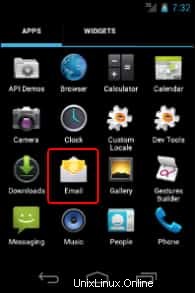
Krok 3 : Zadejte svou e-mailovou adresu a heslo k e-mailovému účtu. Poté vyberte Ruční nastavení.
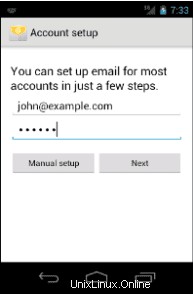
Krok 4 : Vyberte IMAP ze seznamu možností účtu
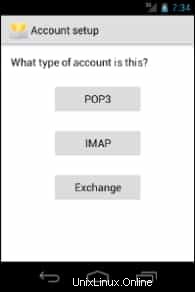
Výběrem POP 3 se stáhnou všechny aktuální e-maily ze serveru a po dokončení se e-maily ze serveru odstraní. Tato možnost se nedoporučuje, pokud používáte e-mail na více zařízeních, jako je počítač, tablet a telefon.
Krok 5: Zadejte informace o svém účtu. To bude zahrnovat vaše e-mailové uživatelské jméno, heslo, poštovní doménu IMAP (obvykle mail.example.com) s portem a typem zabezpečení. Pro Typ zabezpečení vyberte SSL/TLS.
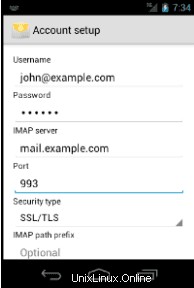
Krok 6 : Zadejte informace o vašem serveru. Zadejte své údaje SMTP (obvykle mail.example.com), Typ zabezpečení (vyberte SSL/TLS), zaškrtněte políčko Vyžadovat přihlášení, uživatelské jméno (e-mail webové pošty) a heslo (heslo webové pošty).
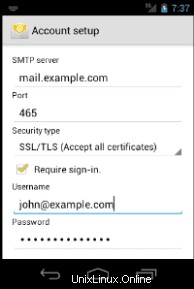
Krok 7: Vyberte předvolby e-mailu a klepněte na Další.
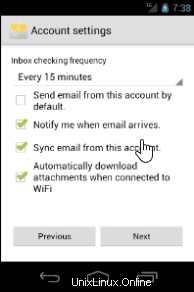
Krok 8 : Dokončete pojmenováním svého účtu a zobrazovanými názvy. Po dokončení klepněte na Další.
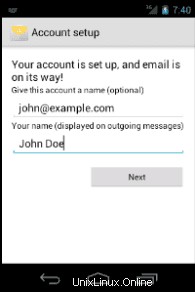
Váš e-mail pro Android by nyní měl být správně nakonfigurován pro přijímání e-mailů cPanel na vašem zařízení Android.